Internet Explorer
- Clique em Ferramentas na barra de menus do Internet Explorer. Se o menu não estiver visível, pressione Alt no teclado para mostrar os menus.
- Clique Excluir histórico de navegação.
- Marque a opção “Arquivos de Internet Temporários”.
- Clique em Excluir.
- Após os arquivos terem sido excluídos, clique em OK.
- Se ainda houver algum problema, repita as etapas anteriores e reinicie o computador.
Firefox
- Clique no menu Ferramentas.
- Selecione Limpar histórico recente.
- Em “Limpar este período”, selecione Tudo’.
- Marque a caixa de seleção “Cache”. Caso essa opção esteja sendo visualizada, clique em Detalhes.
- Clique em Limpar agora.
Chrome
- Clique no botão de configuração (botão dos três tracinhos no canto superior direito) na barra de ferramentas do navegador
- Selecione Ferramentas
- Selecione Limpar dados de navegação
- Na caixa de diálogo exibida, marque as caixas de seleção dos tipos de informações que deseja remover
- Use o menu na parte superior para selecionar a quantidade de dados que deseja excluir. Selecione o início do tempo para excluir tudo.
- Clique em Limpar dados de navegação
SAFARI – Macintosh
- Abra o navegador, clique no menu Safari e, depois, em Preferences
- Clique na guia Security e, depois, no botão Show Cookies
- Em seguida, clique no botão Remove All
- FIREFOX – Macintosh
- Abra o navegador, clique no menu Firefox e, depois, em Preferences
- Clique na guia Privacy, no menu à esquerda
- Clique na opção Cookies/Cache, em seguida clique em Clear